ขั้นตอนการติดตั้ง macOS บน PC Windows

เรียนรู้วิธีการติดตั้ง macOS บน PC Windows ด้วยคำแนะนำทีละขั้นตอนที่แสดงให้คุณเห็นว่าคุณจะติดตั้งระบบปฏิบัติการของ Apple บนอุปกรณ์ Microsoft ได้อย่างไร.
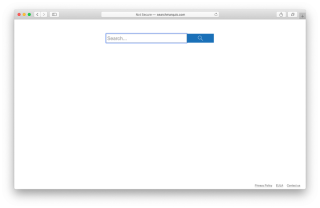
บน Mac Search Marquis คือนักจี้เบราว์เซอร์ที่มักส่งผลกระทบต่อผู้ใช้ Safari และ Chrome ทุกครั้งที่คุณเปิดแท็บใหม่ Search Marquis จะนำคุณไปยังเว็บไซต์สองสามแห่งที่แฮกเกอร์ทำเงินจากโฆษณา คนส่วนใหญ่ทราบดีว่าพวกเขาถูกจี้โดย Search Marquis เนื่องจากหน้าแรกของเบราว์เซอร์ถูกเปลี่ยนด้วย Bing.com และเบราว์เซอร์จะไม่ยอมให้พวกเขาเปลี่ยนกลับ โพสต์นี้จะอธิบายวิธีที่ดีที่สุดในการลบ Search Marquis ออกจากคอมพิวเตอร์ของคุณ
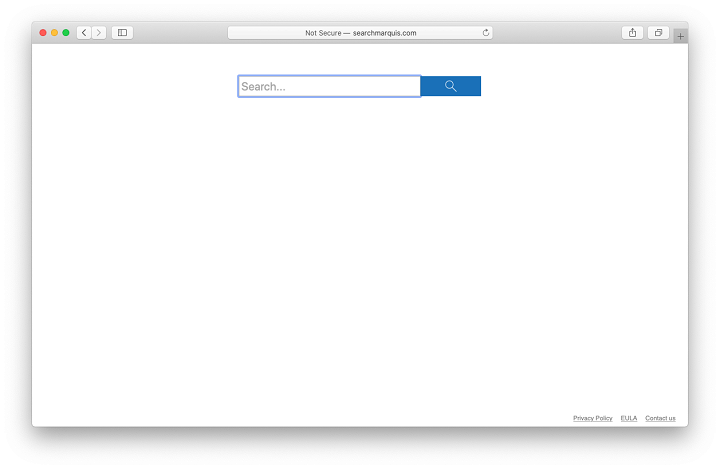
Search Marquis รวบรวมข้อมูลผู้ใช้และแชร์ข้อมูลการท่องเว็บและการค้นหาทั้งหมดของคุณกับแฮกเกอร์ นอกเหนือจากการเปลี่ยนเส้นทางการค้นหาของคุณและใส่การค้นหาที่แนะนำลงในช่องค้นหาของ Bing เป็นส่วนขยายของเบราว์เซอร์ที่สปายแวร์ติดตั้งบ่อยๆ ซึ่งทำงานบนคอมพิวเตอร์ของคุณ ในการลบนักจี้เบราว์เซอร์ Search Marquis ออกจากคอมพิวเตอร์ของคุณโดยสมบูรณ์ คุณจะต้องทำการตรวจสอบโปรแกรมป้องกันไวรัสเพื่อลบไฟล์ Search Marquis ออกจากเดสก์ท็อปของคุณ รวมทั้งลบร่องรอยของ Search Marquis ออกจากเบราว์เซอร์ของคุณด้วยตนเอง ให้เราตรวจสอบขั้นตอนในการลบ Search Marquis ออกจาก Chrome
วิธีกำจัดการค้นหา Marquis จาก Google Chrome
รายการเนื้อหา
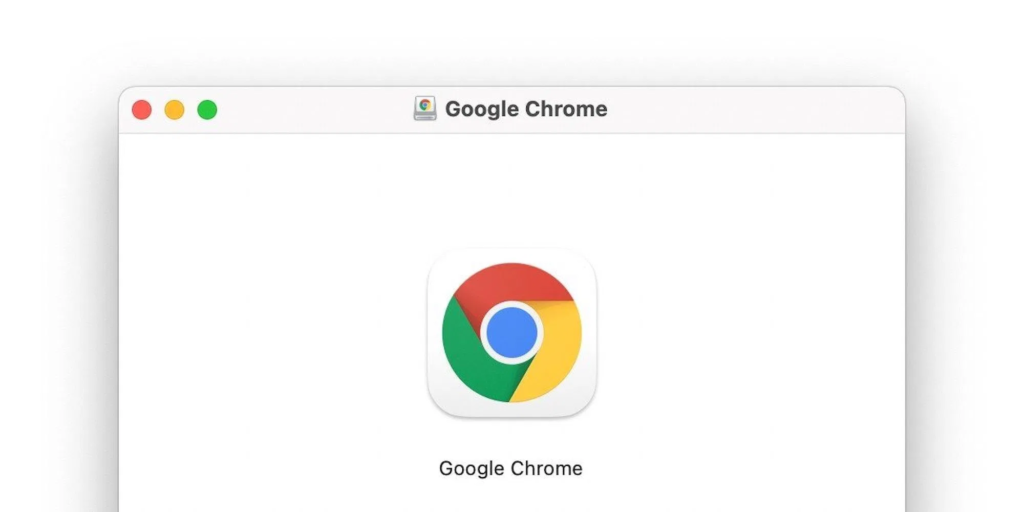
ขั้นตอนต่อไปนี้จะช่วยคุณในการค้นหา Marquis จาก Chrome แต่จำไว้ว่าการลบไม่ใช่ขั้นตอนสุดท้าย คุณต้องลบเศษที่เหลือและประเมินความเสียหายที่ได้ทำไปแล้ว
ขั้นตอนที่ 1 : เปิด Chrome
ขั้นตอนที่ 2 : ทางด้านขวาของแถบค้นหา ให้คลิกไอคอน "ส่วนขยาย" (ดูเหมือนชิ้นส่วนปริศนา)
ขั้นตอนที่ 3 : เลือก “จัดการส่วนขยาย” จากเมนูแบบเลื่อนลง
ขั้นตอนที่ 4 : ลบส่วนเสริมที่คุณไม่พอใจอย่างสมบูรณ์ (โดยเฉพาะส่วนขยายAdobe Flashซึ่งถูกแฮ็กบ่อยๆ)
ขั้นตอนที่ 5 : ที่มุมบนขวาของหน้าจอ คลิกสัญลักษณ์ “สามจุด”
ขั้นตอนที่ 6:ตั้งค่า Google (หรือเครื่องมือค้นหาอื่นที่ถูกต้องตามกฎหมาย) เป็นเครื่องมือค้นหาเริ่มต้นของคุณโดยคลิกตัวเลือก "เครื่องมือค้นหา"
ขั้นตอนที่ 7:ตรวจสอบให้แน่ใจว่าคุณไม่ได้เลือก Search Marquis หรือ Bing.com ในส่วน "On Startup"
วิธีการลบส่วนที่เหลือของการค้นหา Marquis จากคอมพิวเตอร์ของคุณ
เมื่อเปลี่ยนเครื่องมือค้นหากลับแล้ว คุณควรใช้โปรแกรมป้องกันไวรัสเพื่อทำการสแกนทั้งระบบ เรียกใช้การสแกนดิสก์แบบเต็มบนคอมพิวเตอร์ของคุณหลังจากที่คุณดาวน์โหลดโปรแกรมป้องกันไวรัสที่ปลอดภัย การสแกนดิสก์อย่างละเอียดจะตรวจจับ กักกัน และลบไวรัสทั้งหมดที่ค้นพบในคอมพิวเตอร์ของคุณ รวมถึงมัลแวร์ รูทคิต และเวิร์มที่ไม่สามารถค้นพบได้เป็นเวลานาน รวมถึงไฟล์ใดๆ ที่เชื่อมต่อกับ Search Marquis อย่าลืมเรียกใช้การสแกนระบบทั้งหมดตลอดทาง เมื่อคุณเห็นไวรัสในรายการไฟล์ที่ติดไวรัส อย่ายกเลิกการสแกน เป็นไปไม่ได้ที่จะบอกว่ามีไวรัสอื่นอีกกี่สำเนาในระบบของคุณ
เนื่องจากโปรแกรมป้องกันไวรัสของคุณต้องวิเคราะห์ทุกไฟล์เดียวและประมวลผลบนคอมพิวเตอร์ของคุณ การสแกนที่ครอบคลุมจึงอาจใช้เวลาตั้งแต่ 1-4 ชั่วโมง ทุกอินสแตนซ์ของมัลแวร์ในระบบของคุณจะถูกค้นพบและกักกันเมื่อโปรแกรมป้องกันไวรัสของคุณแจ้งว่าการสแกนเสร็จสิ้น
คุณสามารถใช้ซอฟต์แวร์แอนตี้ไวรัสใดก็ได้แต่ต้องแน่ใจว่าไม่มีให้ใช้งานฟรี เนื่องจากแอปฟรีสร้างความเสียหายมากกว่าผลประโยชน์ เราขอแนะนำให้ใช้ Intego Mac Premium Bundle X9 สำหรับการป้องกันและความปลอดภัยของ Mac อย่างสมบูรณ์ นี่คือคุณสมบัติบางอย่าง:
ภาพ: Intego
แอนติไวรัส. แอปพลิเคชั่นนี้ปกป้อง Mac ของคุณจากมัลแวร์ทุกประเภท
เน็ตแบริเออร์ ให้การปกป้องเครือข่ายและปกป้อง Mac ของคุณจากการเข้าถึงโดยไม่ได้รับอนุญาต
ทำความสะอาด Intego Mac Premium Bundle X9 ไม่เพียงแต่ทำความสะอาด แต่ยังเพิ่มความเร็ว Mac ของคุณอีกด้วย
ควบคุมโดยผู้ปกครอง นอกจากนี้ยังมีเครื่องมือที่ช่วยให้เด็กๆ ปลอดภัยเมื่อท่องเว็บออนไลน์
สำรอง. แอปพลิเคชั่นนี้ยังทำการสำรองไฟล์ที่จำเป็นทั้งหมด
วิธีป้องกันไม่ให้อุปกรณ์ของคุณติดมัลแวร์อีกครั้ง
ทุกวันมีการผลิตมัลแวร์ใหม่ ๆ ด้วยเทคนิคที่เป็นนวัตกรรมใหม่ ๆ ในการแพร่เชื้อสู่คนที่ไม่ระวัง คุณต้องป้องกันตัวเองจากการรั่วไหลของข้อมูล การขโมยข้อมูลประจำตัว การเข้ารหัสลับ และอาชญากรรมทางอินเทอร์เน็ตรูปแบบอื่นๆ ดังนั้นอาจมีคนถามว่า " อะไรคือวิธีที่ดีที่สุดในการทำให้แกดเจ็ตและข้อมูลของคุณปลอดภัย ? ” มีตัวเลือกต่าง ๆ ให้คุณ:
ตรวจสอบให้แน่ใจว่าซอฟต์แวร์ ระบบปฏิบัติการ และไดรเวอร์ของคุณทันสมัยอยู่เสมอ
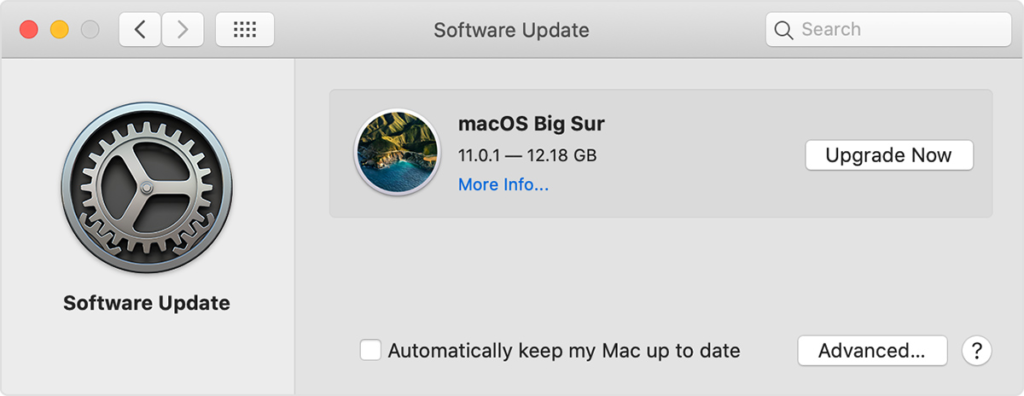
ความปลอดภัยทางอินเทอร์เน็ตทำให้ซอฟต์แวร์ ระบบปฏิบัติการ และไดรเวอร์ทั้งหมดของคุณทันสมัยอยู่เสมอ แฮกเกอร์มักใช้ประโยชน์จากข้อบกพร่องในซอฟต์แวร์ที่ล้าสมัยเพื่อเข้าถึงคอมพิวเตอร์ของคุณโดยไม่ต้องการ การอัปเดตซอฟต์แวร์ส่วนใหญ่มีการแก้ไขความปลอดภัยที่แก้ไขข้อบกพร่องเหล่านี้ การอัปเดตอัตโนมัติมีให้บริการในระบบปฏิบัติการและแอพส่วนใหญ่ เลือกตัวเลือกนี้ทุกครั้งที่ทำได้เพื่อให้แน่ใจว่าอุปกรณ์และไดรเวอร์ระบบทั้งหมดของคุณเป็นปัจจุบัน
การดาวน์โหลดไฟล์ที่น่าสงสัยไม่ใช่ความคิดที่ดี
ดาวน์โหลดไฟล์ก็ต่อเมื่อคุณแน่ใจว่าคุณรู้ว่ามันมาจากไหน ไม่ว่าจะเป็นทางอีเมลหรือเว็บไซต์ที่น่าสงสัย ส่วนใหญ่ของมัลแวร์จะถูกส่งไปเป็นส่วนหนึ่งของซอฟแวร์ฟรีทางกฎหมายสันนิษฐานหรือเป็นสิ่งที่แนบไปอีเมลฟิชชิ่ง
โปรแกรมป้องกันไวรัสของคุณสามารถปกป้องคุณให้ปลอดภัยโดยการสแกนอีเมล ระบุไฟล์ที่น่าสงสัย และคัดกรองการดาวน์โหลดทั้งหมดก่อนที่จะสร้างความเสียหายให้กับเครื่องของคุณ อย่างไรก็ตาม ยังคงเป็นการดีที่สุดที่จะใช้ความระมัดระวังและหลีกเลี่ยงการดาวน์โหลดสิ่งใดๆ จากแหล่งที่ไม่รู้จัก
ปกป้องเครือข่ายไร้สายและอุปกรณ์ Internet of Things (IoT) ของคุณ
ก่อนที่คุณจะออนไลน์ ตรวจสอบให้แน่ใจว่าเครือข่ายไร้สายของคุณปลอดภัย คุณสามารถทำได้โดยใช้ไฟร์วอลล์ แต่คุณควรป้องกันการเชื่อมต่อ Wi-Fi ที่บ้านและแกดเจ็ตอินเทอร์เน็ตของสรรพสิ่ง (IoT) ด้วยรหัสผ่าน เมื่อคุณดูรายการเครือข่ายของคุณ คุณสามารถดูได้ว่าการเชื่อมต่อมีการป้องกันด้วยรหัสผ่านหรือไม่ ที่ไม่มีธงเตือนอยู่ข้างๆ
คำสุดท้ายเกี่ยวกับวิธีการกำจัดการค้นหา Marquis จาก Google Chrome
คำถามที่พบบ่อย
ฉันจะลบ Marquis ออกจาก Mac Chrome ได้อย่างไร
คุณสามารถใช้ Intego Mac Premium Bundle X9 เกี่ยวกับวิธีลบ Search Marquis ออกจาก Chrome แล้วเปลี่ยนเครื่องมือค้นหาของคุณกลับเป็น Google ด้วยตนเอง
ทำไม Google Chrome ถึงบอกว่า Search Marquis?
Google Chrome ไม่สนับสนุน Search Marquis และหากคุณเห็นว่านี่เป็นเครื่องมือค้นหาของคุณ แสดงว่ามัลแวร์ได้เปลี่ยนเครื่องมือค้นหาเริ่มต้นของคุณโดยไม่ได้รับอนุญาตจากคุณก่อน คุณต้องเปลี่ยนเครื่องมือค้นหาเริ่มต้นของคุณกลับเป็น Google ด้วยตนเองและติดตั้ง Intego Mac Premium Bundle X9 เพื่อกำจัดมัลแวร์ออกจาก Mac ของคุณ
สิ่งที่คุณต้องรู้เกี่ยวกับการค้นหา Marquis?
Search Marquis เป็นมัลแวร์ประเภทใหม่ที่สามารถแพร่ระบาดในคอมพิวเตอร์ของคุณและจี้เบราว์เซอร์ของคุณ นอกจากนี้ยังเป็นเครื่องมือค้นหาปลอมบางประเภท ใช้รูปแบบการผลักดันให้ผู้เยี่ยมชมเรียกดูหน้าเว็บที่ไม่พึงประสงค์ในขณะเดียวกันก็รวบรวมข้อมูลส่วนบุคคล
เรียนรู้วิธีการติดตั้ง macOS บน PC Windows ด้วยคำแนะนำทีละขั้นตอนที่แสดงให้คุณเห็นว่าคุณจะติดตั้งระบบปฏิบัติการของ Apple บนอุปกรณ์ Microsoft ได้อย่างไร.
เรียนรู้วิธีดูซิปโค้ดในหน้าเว็บใน Apple Safari โดยใช้เครื่องมือ Safari Web Inspector ที่นี่.
คุณเห็นข้อผิดพลาด "scratch disks full" บน Mac ขณะทำงานบน Adobe Photoshop หรือ Adobe Premiere Pro หรือไม่? จากนั้นค้นหา 5 วิธีแก้ปัญหาที่มีประโยชน์ที่สุดที่จะช่วยคุณแก้ไขข้อผิดพลาดบนดิสก์บน Mac
คุณกำลังเผชิญกับปัญหาปุ่มลูกศรไม่ทำงานใน Excel หรือไม่? อ่านบทความนี้ทันทีและค้นหาวิธีที่คุณสามารถแก้ไขได้ภายในเวลาไม่ถึง 5 นาที!
วิธีแก้ไขการกะพริบของหน้าจอ ปัญหาหน้าจอบกพร่องที่ผู้ใช้ MacBook, iMac และ Mac ต้องเผชิญ ต่อไปนี้เป็นวิธีแก้ไขเพื่อให้ Mac ทำงานได้และแก้ไขปัญหาการกะพริบ
ในบทความนี้เราจะพูดถึงกระบวนการ WindowServer คืออะไร, เหตุใดจึงใช้ทรัพยากร CPU มากบน Mac และวิธีแก้ไขการใช้งาน CPU WindowServer สูงบน Mac
เรียนรู้วิธีเปิด AirDrop บน Mac เพื่อแชร์ไฟล์ได้อย่างรวดเร็วและง่ายดาย รวมถึงเคล็ดลับและวิธีแก้ไขปัญหาที่อาจเกิดขึ้น
ค้นพบว่าไฟล์ .DS_store บน Mac คืออะไร และเหตุใดคุณจึงควรลบมันออก พร้อมวิธีลบไฟล์อย่างง่ายและการทำความสะอาด Mac ให้อยู่ในสภาพดีที่สุด
เรียนรู้วิธีใช้ Terminal ใน macOS ให้เป็นมืออาชีพ พร้อมคำสั่งพื้นฐานเพื่อควบคุมระบบและจัดการไฟล์อย่างมีประสิทธิภาพ
เรียนรู้วิธีแก้ไขปัญหาที่เกิดจากการไม่อนุญาตให้แก้ไขบัญชีในไฟล์ MS Office บน Mac อย่างมีประสิทธิภาพ ไม่ต้องหงุดหงิดอีกต่อไป!







